Hinter den Kulissen jedes Computers unter Windows 10 befindet sich ein ganzes Ökosystem miteinander verflochtener Prozesse. Sie steuern, wie Programme kommunizieren, wie Ihr Computer mit Peripheriegeräten wie Drucker und Kameras interagiert und sogar wie Sie Mit dem Internet verbinden.
Windows verfügt über einen IP-Hilfsdienst (Internet Protocol), der im Task-Manager als iphlpsvc.dll angezeigt wird. Als unbekannter Prozess auf Ihrem Betriebssystem könnten Sie befürchten, dass es sich um eine Art Malware handelt. IP Helper ist sicher und ein offizieller Windows-Dienst, kann jedoch Systemspeicher beanspruchen. Heute erfahren Sie, was dieser Dienst ist, ob Sie ihn benötigen und wie Sie ihn sicher deaktivieren können.

Was ist Iphlpsvc in Windows 10?
Iphlpsvc bezieht sich darauf Der IP-Hilfedienst in Windows 10. Mit diesem Tool können Benutzer Informationen über ihr Netzwerk abrufen und das Netzwerk mithilfe von Code einfach konfigurieren. Die meisten Windows-Benutzer wissen nicht, dass es sich sogar um einen Teil ihres Systems handelt, da dies im normalen täglichen Gebrauch nicht der Fall ist.
Normalerweise die einzigen Personen, die jemals IP verwenden müssten Helfer arbeiten Softwareentwickler mit IPv6-Verbindungen, spezialisierten Netzwerken oder greifen auf Online-Datenbanken mit bestimmten Verbindungsanforderungen zu.
Ist Iphlpsvc sicher zu entfernen?
Wenn Sie kommen Bei Iphlpsvc in den Taskmanager fragen Sie sich möglicherweise, ob es sich um eine notwendige Software oder sogar um etwas Bösartiges handelt, das im Hintergrund ausgeführt wird. IP Helper ist in der Suite von Tools und Diensten enthalten, die in jeder Windows 10-Installation enthalten sind. Das Ausführen ist absolut sicher und sollte am besten in Ruhe gelassen werden, es sei denn, Sie haben einen Grund, es zu stoppen oder zu entfernen.
Wenn Sie feststellen, dass IP Helper eine erhebliche Menge an Speicher aufnimmt, gibt es verschiedene Möglichkeiten um den Dienst zu deaktivieren. Wenn Sie es deaktivieren, ist das Stoppen von IP Helper sicher und sollte Ihr System nicht beeinträchtigen.
In_content_1 all: [300x250] / dfp: [640x360]- >So deaktivieren Sie den IP-Helper mithilfe von Diensten
Der einfachste Weg, den IP-Helfer zu deaktivieren, ist die Verwendung des Fensters "Dienste".
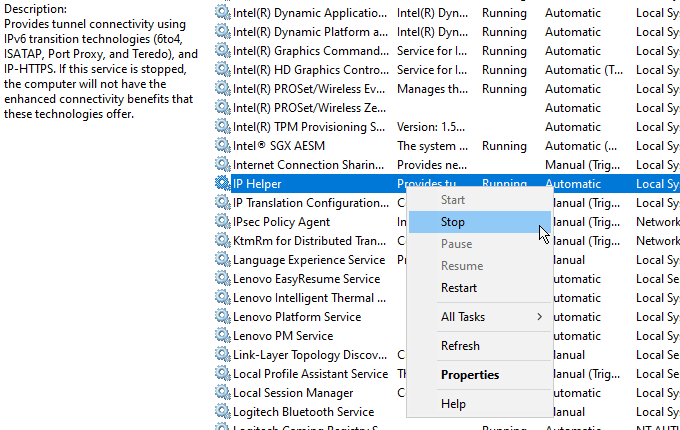
Windows beendet den Dienst und bleibt bis zum Neustart deaktiviert dein Computer. Wenn Sie den Dienst dauerhaft deaktivieren möchten, gibt es einen zusätzlichen Schritt:

Jetzt bleibt der Dienst zwischen den Neustarts deaktiviert.
Neustarten des IP-Hilfsdienstes
Die obigen Schritte verhindern, dass der IP-Hilfsdienst gestartet wird, wenn Sie Ihren Computer starten. Wenn Sie den Dienst später verwenden müssen, ist das Wiedereinschalten ein einfacher Vorgang.
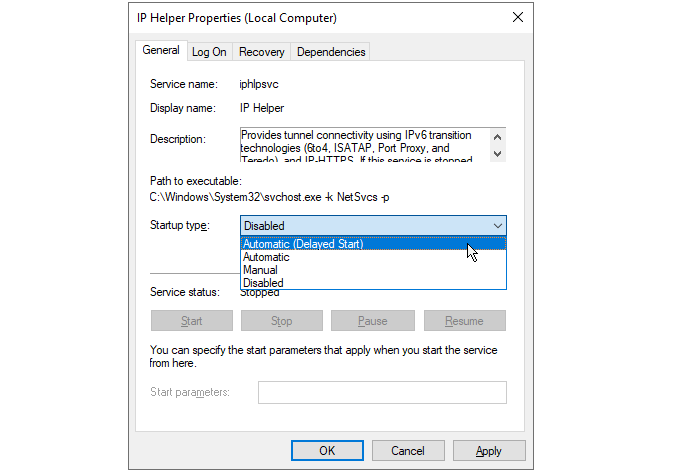
Wenn Sie Ihren Computer das nächste Mal neu starten, wird der Dienst fortgesetzt. Wenn Sie die Startzeit Ihres Computers beschleunigen möchten, können Sie aus derselben Liste Automatisch (verzögerter Start)auswählen. Dies verzögert den Start des IP-Hilfsprozesses beim Start um 1-2 Minuten, sodass Ihr Computer beim ersten Start weniger Zeit hat.
Deaktivieren von Iphlpsvc mithilfe der Eingabeaufforderung
Wenn Sie dies bevorzugen Mit Windows-Eingabeaufforderung können Sie den IP Helper-Dienst deaktivieren.
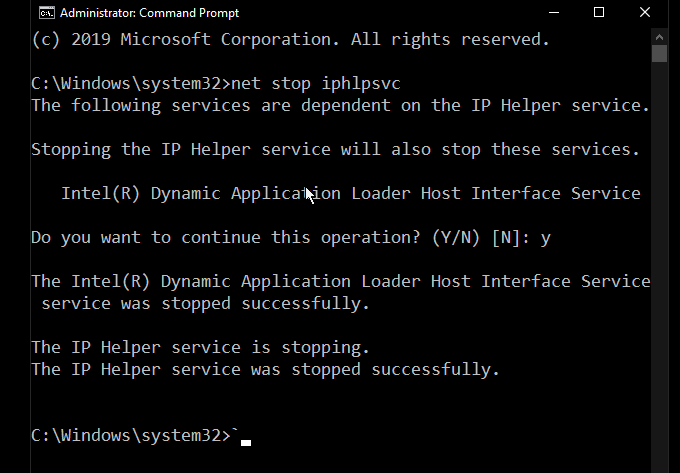
Sie werden feststellen, dass das Beenden des Dienstes eine Warnung auslöst, dass ein anderer Dienst betroffen ist. In diesem Fall benötigen die meisten Benutzer den Intel (R) Dynamic Application Loader-Hostschnittstellendienst nicht. Dies ist jedoch nicht immer der Fall und viele Windows-Dienste sind voneinander abhängig. Das Beenden eines Dienstes kann dazu führen, dass andere nicht mehr funktionieren.
Um den IP Helper-Dienst in der Befehlszeile dauerhaft zu deaktivieren, geben Sie Folgendes ein:
REG add “HKLM\SYSTEM\CurrentControlSet\services\iphlpsvc” /v Start /t REG_DWORD /d 4 /f
Drücken Sie die Eingabetaste und Sie sehen eine Bestätigung, dass der Dienst jetzt deaktiviert ist.
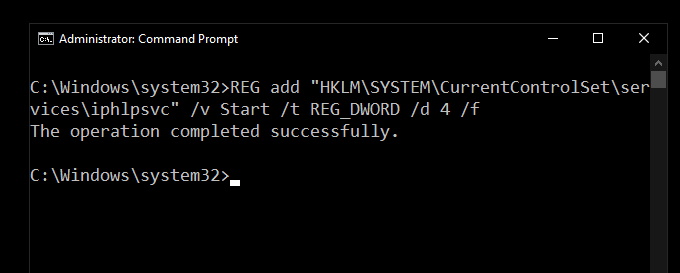
Ähnlich wie bei der früheren Methode über das Menü "Dienste" wird dadurch verhindert, dass der IP-Hilfsdienst beim Booten gestartet wird. Geben Sie Folgendes ein, um den Vorgang umzukehren:
REG add “HKLM\SYSTEM\CurrentControlSet\services\iphlpsvc” /v Start /t REG_DWORD /d 2 /f
Drücken Sie die Eingabetaste, um festzulegen, dass der Dienst nach dem nächsten Neustart automatisch gestartet wird.
Nicht alle Dienste sind gleich
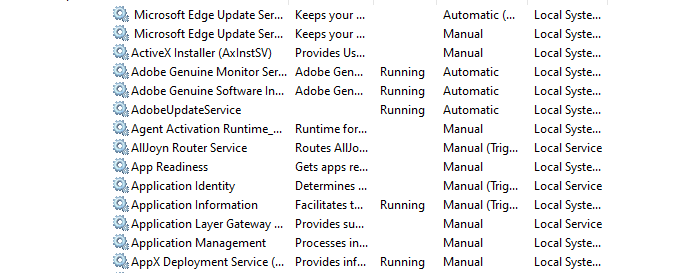
Das Stoppen von Diensten, die Sie nicht verwenden, scheint ein einfacher Weg zu mach deinen Computer schneller zu sein, aber stellen Sie sicher, dass Sie nachforschen, was jeder einzelne tut, und ob andere Dienste davon abhängen, bevor Sie sie deaktivieren.
Während es zu diesem Zeitpunkt als gute Idee erscheint, gibt es ein überzeugendes Argument für Deaktivieren Sie niemals Windows-Dienste, um unerwünschte und schwer zu debuggende Fehler zu vermeiden.